Azure DevOps Services | Azure DevOps Server 2022 - Azure DevOps Server 2019
尋找使用 Microsoft Excel 在 Azure DevOps 中新增或修改工作專案的常見問題解答。
如果您遇到連線問題,請確定您符合使用 Excel 大量新增或修改工作專案的必要條件。 此外,請檢閱 Azure Boards 和 Office 整合中的資訊。
線上和版本控制支援
我需要如何使用 Excel 來新增或修改工作專案?
您必須從 [下載] 頁面、[其他工具] 和 [架構] 取得可用的 Azure DevOps Office 整合載入巨集。 當您安裝任何版本的 Visual Studio 或 Team Explorer 時,通常會安裝此載入巨集。 此外,您必須使用 Microsoft Excel 2010 或更新版本,包括 Microsoft Office Excel 365。
重要
Microsoft專案整合和 TFSFieldMapping 命令不支援:
- Visual Studio 2019 和 Azure DevOps Office® Integration 2019
- Azure DevOps Server 2019 和更新版本,包括 Azure DevOps Services
但是,我們完全支援Microsoft Excel整合,這是建議的替代方案。
安裝載入巨集之後,請開啟 Excel 並尋找 Team 功能區。
我可以在 Mac 上使用 Excel 嗎?
編號 不支援macOS。 即使您安裝 Visual Studio for Mac,也不支援從 Excel 或其他 Office 用戶端連線到 Azure DevOps。
我可以從入口網站在Excel中開啟查詢嗎?
是。 若要從入口網站開啟 Excel,請安裝 Azure DevOps Open in Excel Marketplace 擴充功能。 否則,您可以開啟 Excel ,然後開啟您在入口網站或 Team Explorer 中建立的查詢。
我可以在不使用 Excel 的情況下匯入或更新工作專案嗎?
是。 您可以大容量導入新的工作專案,或更新現有的工作專案而不使用 Excel。 請參閱 匯入工作專案。
編號 針對 Azure DevOps Server 2019,Excel 是唯一支援的方法。
如何? 將現有的Excel活頁簿連線至 Azure DevOps?
如何? 與其他人共用 Excel 活頁簿?
若要共用 Excel 活頁簿中所列的工作專案,您可能想要中斷與 Azure DevOps 的連線,以防止其他人意外發佈變更。 您可以中斷活頁簿的連線、共用活頁簿或離線工作,然後重新連線活頁簿。 如需詳細資訊,請參閱 將 Azure Boards 連線到 Office 用戶端、中斷與網路的文件檔案連線。
如何? 在網路上使用特殊通訊協定時連線?
如果您的網路使用 TLS 1.1 或 TLS 1.2 安全性通訊協定,則可能有網路連線問題。 若要解決這些問題,請參閱 允許的位址清單和網路連線、允許的網域URL。
如何? 停用 [小組] 功能表?
如果您想要停用載入巨集,請參閱 新增或移除載入巨集。
不支持的查詢
Excel 不支援哪些查詢巨集?
只有入口網站支援下列巨集:@CurrentIteration、@CurrentIteration +/- n、@Follows、@MyRecentActivity、@RecentMentions、@RecentProjectActivity、@TeamAreas。 在 Visual Studio/Team Explorer、Microsoft Excel 或 Microsoft Project 中開啟時,包含這些巨集的查詢無法運作。
我可以檢視列出不同小組專案中工作項目的查詢嗎?
編號 您收到錯誤訊息,並出現錯誤碼TF208015。 您只能檢視您在從 Excel 連線到之小組項目中定義的工作專案。 若要檢視來自其他小組專案的工作專案,請建立查詢,並在個別的Excel活頁簿中開啟它。 每個 Excel 活頁簿一次只能連線到一個小組專案。
使用連結的工作專案
如何? 發佈至樹狀結構?
依照使用 Excel 大量新增或修改工作專案、匯入工作專案、樹狀目錄清單中 提供的指示操作
為什麼我的直接鏈接查詢在 Excel 中顯示為一般清單?
當您在 Excel 中開啟直接連結查詢時,載入巨集會將清單轉換成一般清單。 雖然您可以修改欄位的值並新增工作專案,但您無法檢視或修改連結關聯性。
我是否可以大量編輯樹狀拓撲鏈接類型以外的連結類型?
編號 Excel 僅支援新增和修改階層式連結。 若要大量編輯其他類型的連結,您可以使用下列用戶端:
- 使用入口網站,將 待辦項目對應至可建立父子連結的待辦專案組合待辦專案 。
- 使用入口網站或 Team Explorer,藉由 拖曳階層式待辦專案頁面 或樹狀結構查詢內的專案來修改父子連結。
::: moniker 範圍 “azure-devops”
- 使用 az boards work-item relation add 命令。 ::: moniker-end
使用測試工作專案
我可以使用 Excel 大量新增或編輯測試案例嗎?
編號 您無法使用 Excel 匯出和匯入測試案例步驟或其他測試成品。 請改用 方格檢視,透過入口網站大量編輯支持的測試案例。
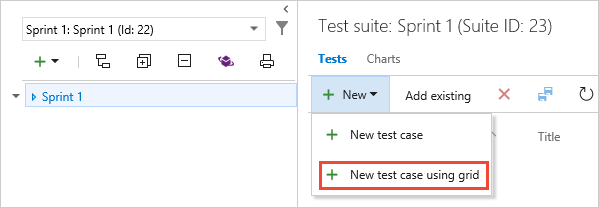
發佈和重新整理
如何顯示其他欄位?
如果您使用 [新增清單] 啟動工作表,則只會看到一組預設欄位欄。 您可以使用 [小組] 選單上的 [ 選擇 資料行] 來新增資料行。
如果您從現有的查詢啟動工作表,您會看到為查詢定義的所有數據行欄位。 您可以從該處使用 [小組] 選單上的 [選擇 資料行] 來新增數據行。 不過,您的新增專案不會修改基礎查詢。
![顯示 [選擇資料行] 對話框的螢幕快照。](media/excel/choose-columns.png?view=azure-devops-2020)
如何? 解決發佈問題嗎?
若要解決在 Excel 中工作時發生的發佈錯誤,請參閱下列其中一篇文章:
如何? 在 Excel 中解析無效的連結樹狀目錄清單?
如果您嘗試發佈包含無效連結的樹狀目錄清單,[ 工作專案發佈錯誤 ] 對話框隨即出現,並顯示錯誤訊息,指出樹狀結構為何無效。 當您在Excel的樹狀結構中使用工作專案時,樹狀結構必須處於有效狀態,才能發行。 在Excel中,工作專案的樹狀結構清單中發生無效的連結。 如果工作項目標題的標題遺失,或發生於錯誤的標題數據行中,就會發生此情況。
若要更新工作專案,請成為 參與者 群組的成員,或讓 檢視此節點的工作專案,以及您 在此節點中編輯工作專案 許可權設定為 [允許 ]。 如需詳細資訊,請參閱<變更專案層級權限>(機器翻譯)。
錯誤訊息TF208000:重複標題
如果您將值新增至工作專案的多個 Title 資料行,當您嘗試發佈樹狀結構時,錯誤訊息TF208000會出現在 [工作專案發佈錯誤] 對話框中。 錯誤訊息會指定無效連結的數據列編號。
- 請注意對話框中出現的列號。
- 關閉 [ 工作項目發佈錯誤 ] 對話框。
- 在工作項目清單中,尋找錯誤訊息所指定的數據列。
- 刪除重複的標題或標題,讓只有一個標題數據行具有值。
- 在 [小組] 索引標籤的 [工作專案] 群組中,選擇 [發佈]。
錯誤訊息TF208001:與父系中斷連線的子工作專案
如果您移除子工作項目的標題,當您嘗試發佈工作專案清單時,錯誤訊息TF208001會出現在 [工作專案發佈錯誤] 對話框中。 錯誤訊息會指定無效連結的數據列編號。 如果您藉由將子工作項目的標題放入錯誤的數據行,建立無效的鏈接結構,也會顯示此錯誤訊息。
如果您將標題放在錯誤的數據行中,產生的樹狀結構可能有效,但不符合您的意圖。 系統無法偵測到此問題,因此不會出現錯誤訊息。
解決孤立的工作專案
- 請注意對話框中出現的列號。
- 關閉 [ 工作項目發佈錯誤 ] 對話框。
- 尋找錯誤訊息所指定的數據列。 錯放的標題可能位於此數據列中,或可能位於下一個數據列。
- 若要修正無效的連結,請將標題移至正確的數據行。
- 在 [小組] 索引標籤的 [工作專案] 群組中,選擇 [發佈]。
錯誤訊息TF208017:第一個數據列中遺漏標題 1
如果清單中的第一個工作專案在 [標題 1] 資料行中沒有值,當您嘗試發佈工作專案清單時,錯誤訊息TF208017會出現在 [工作專案發佈錯誤] 對話框中。
- 關閉 [ 工作項目發佈錯誤 ] 對話框。
- 判斷第一個工作項目為何缺少 標題 1 值。 錯誤原因的分析會決定您必須執行哪些動作來修復工作項目清單。
- 如果第一個工作項目應該位於清單頂端,請將標題值 移至 [標題 1 ] 數據行。
- 如果清單中的第一個工作項目應該較低,請將正確的工作專案移至清單頂端。 如需如何移動工作項目的詳細資訊,請參閱 使用Excel大量新增工作專案。
- 在 [小組] 索引標籤的 [工作專案] 群組中,選擇 [發佈]。
錯誤訊息TF208022:已排序的樹狀目錄清單
如果您未安裝 Service Pack 1 for Visual Studio 2010 或更新版本,當您在樹狀結構清單中排序工作專案之後選擇 [發佈 ] 時,會出現下列錯誤訊息:
TF208022:無法發佈已排序的樹狀結構清單。 您必須先清除套用至此工作專案清單的任何排序準則,才能發佈。 工作項目的順序已變更。 拿掉排序準則並不會將清單傳回至其原始順序。 在發佈之前,請確認樹狀結構中的所有父子關聯性都正確無誤。
在重新建立樹狀結構階層之前,您無法發佈變更。 您可以捨棄變更並重新整理清單,或手動還原階層,然後發佈清單,來解決此錯誤。
解決已排序的樹狀目錄清單問題
選擇 [ 重新整理 ] 以捨棄您的變更並還原樹狀結構階層。 如果您重新整理樹狀目錄清單,則會移除排序以外的所有變更。 若要重新整理樹狀目錄清單, 請在 [小組 ] 索引標籤的 [工作專案 ] 群組中,選擇 [ 重新整理]。
藉由將子項目的數據列專案移至其父專案之下,手動還原樹狀結構階層。 然後,在 [小組] 索引標籤的 [工作專案] 群組中,選擇 [發佈]。
錯誤訊息TF208102:樹狀結構清單中的Excel排序
如果您在 Excel 的樹狀結構清單中排序工作專案,就會顯示下列錯誤訊息:
TF208102:您在樹狀結構清單上執行 Excel 排序。 此動作已移除樹狀結構修改或新引進的階層式連結關聯性。 您仍然可以發佈您對個別工作專案所做的變更。 發佈之後,清單會還原至先前的階層。 一般而言,您不應該排序已修改階層的樹狀結構清單。|
此訊息表示您可以發佈您對字段所做的變更,但已捨棄您對連結階層所做的所有變更。 樹狀結構階層會自動還原為其原始結構。
發佈變更並擷取樹狀結構階層
- 在 [小組] 索引標籤的 [工作專案] 群組中,選擇 [發佈]。
- 選擇 [ 重新整理]。
錯誤訊息TF208104:階層式連結關聯性已鎖定
如果您發佈工作表,其中包含與 Project Server 同步處理的工作專案,且其階層式連結關聯性已鎖定(![]() ),則可能會出現下列錯誤訊息:
),則可能會出現下列錯誤訊息:
TF208104:您修改了其他進程可能鎖定的一或多個階層式連結關聯性,例如 Project Server。 您對個別工作專案所做的變更已發佈。 您對鎖定連結所做的變更已自動更正。
當您變更包含鎖定連結的連結階層時,會出現此錯誤。 此訊息表示您對欄位所做的變更會發佈。 您對連結階層所做的所有變更,無論鎖定或未鎖定,都不會發佈,並還原為其原始指派。
若要修改鎖定的階層式,請在對應至專案的企業專案計劃中進行變更。 如需詳細資訊,請參閱 管理專案詳細數據。
若要將變更發佈至未鎖定的連結:
對於未同步處理的工作專案,您可以從 Team Explorer 或入口網站修改階層式連結關聯性。 如需詳細資訊,請參閱 使用 Excel 大量新增或修改工作專案。
若要修改 Excel 中解除鎖定的階層式連結關聯性,請修改您用來匯出工作項目的查詢,以排除具有鎖定連結的所有工作專案。 例如,您可以將 子句新增至篩選準則,以省略 Project Server Is Linked 字段設定為 [是] 的專案。
我可以從 Excel 刪除工作專案嗎?
編號 您無法從 Excel 刪除工作專案。 刪除工作專案的唯一方法是從入口網站或 az boards work-item delete 命令行工具。 如需詳細資訊,請參閱 移動、變更或刪除工作專案。
編號 您無法從 Excel 刪除工作專案。 刪除工作專案的唯一方法是從入口網站或 witadmin 命令行工具。 如需詳細資訊,請參閱 移除或刪除工作專案。
使用內建 Excel 函式
我可以在 Excel 中使用多個工作表嗎?
是。 Excel 中的每個工作表都可以包含不同的輸入清單或查詢。 不過,活頁簿中的所有工作表都必須連接到組織或專案集合內的相同專案。
若要在不同的專案中大量新增或修改工作專案,請開啟新的 Excel 活頁簿。
我可以使用 Excel 剪下和貼上函式嗎?
是。 您可以使用許多 Excel 功能,例如剪下、貼上、自動填滿、格式、排序(僅限一般清單)、篩選和新增公式。 您可以剪下並貼上數據列,以將清單內的專案重新排序,並變更工作專案之間的連結關聯性。
若要拖曳工作專案,請選取您想要移動的工作專案或連續的工作專案集。 開啟操作功能表,然後選擇 [ 選取]、 [數據表列]、指向選取範圍的框線,以及當指標變成移動指標 ![]() 時,將數據列拖曳到另一個位置。
時,將數據列拖曳到另一個位置。
提示
當您重新整理工作項目清單時,並非所有格式都可能會保留。 例如,伺服器資料存放區會設定日期格式。 您對日期格式欄位所做的變更會以伺服器所使用的日期格式覆寫。
如何? 啟用 [開發人員] 索引標籤嗎?
請參閱 在功能區上顯示 [開發人員] 索引標籤。